एक एन्क्रिप्टेड फ्लैश ड्राइव के साथ सेट करें
एन्क्रिप्शन True Crypt / / March 17, 2020
जब आप अपने डेटा तक अनधिकृत पहुँच को रोकना चाहते हैं तो सामान्य पासवर्ड सुरक्षा पर्याप्त नहीं है। TrueCrypt एन्क्रिप्शन के साथ इसे एक कदम और आगे ले जाता है।
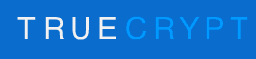 एन्क्रिप्टेड फाइलें आपके डेटा को अनधिकृत पहुंच से बचाती हैं। मैं जोर नहीं दूंगा क्यों अपने सिस्टम ड्राइव एन्क्रिप्ट करने के लिए महत्वपूर्ण है जैसा कि हमारे संपादक जैक ने इसे विस्तार से कवर किया है। आप ऑनलाइन उपलब्ध होने वाले विभिन्न एन्क्रिप्शन सॉफ़्टवेयर में से किसी एक का उपयोग करके अपनी फ़ाइलों को एन्क्रिप्ट कर सकते हैं। लेकिन आपकी प्रत्येक संवेदनशील फ़ाइल को एन्क्रिप्ट करने के बजाय, एक आसान विकल्प यह होगा कि आप अपनी एक ड्राइव को एन्क्रिप्ट करें जिसमें आप अपनी एन्क्रिप्ट की गई फ़ाइलों को डाल सकते हैं। यह मुश्किल नहीं होना चाहिए यदि आपके पास इस उद्देश्य के लिए समर्पित हार्ड डिस्क विभाजन है; हालाँकि, यदि आपके पास एन्क्रिप्शन के उद्देश्य के लिए हार्ड डिस्क विभाजन नहीं है, तो आप ट्रूक्रिप्ट नाम के एप्लिकेशन का उपयोग करके एन्क्रिप्टेड वर्चुअल हार्ड ड्राइव बना सकते हैं।
एन्क्रिप्टेड फाइलें आपके डेटा को अनधिकृत पहुंच से बचाती हैं। मैं जोर नहीं दूंगा क्यों अपने सिस्टम ड्राइव एन्क्रिप्ट करने के लिए महत्वपूर्ण है जैसा कि हमारे संपादक जैक ने इसे विस्तार से कवर किया है। आप ऑनलाइन उपलब्ध होने वाले विभिन्न एन्क्रिप्शन सॉफ़्टवेयर में से किसी एक का उपयोग करके अपनी फ़ाइलों को एन्क्रिप्ट कर सकते हैं। लेकिन आपकी प्रत्येक संवेदनशील फ़ाइल को एन्क्रिप्ट करने के बजाय, एक आसान विकल्प यह होगा कि आप अपनी एक ड्राइव को एन्क्रिप्ट करें जिसमें आप अपनी एन्क्रिप्ट की गई फ़ाइलों को डाल सकते हैं। यह मुश्किल नहीं होना चाहिए यदि आपके पास इस उद्देश्य के लिए समर्पित हार्ड डिस्क विभाजन है; हालाँकि, यदि आपके पास एन्क्रिप्शन के उद्देश्य के लिए हार्ड डिस्क विभाजन नहीं है, तो आप ट्रूक्रिप्ट नाम के एप्लिकेशन का उपयोग करके एन्क्रिप्टेड वर्चुअल हार्ड ड्राइव बना सकते हैं।
TrueCrypt एक फ्रीवेयर ओपन सोर्स एप्लिकेशन है जिसका आकार लगभग 3 एमबी है और यह संगत विंडोज 7 / विस्टा / एक्सपी, मैक ओएस एक्स और लिनक्स है। एप्लिकेशन आपको एन्क्रिप्टेड वर्चुअल ड्राइव बनाने में मदद करता है जिसे आप संवेदनशील फ़ाइलों को स्टोर कर सकते हैं। असल में, एप्लिकेशन आपके कंप्यूटर पर एक डेटा फाइल बनाता है जिसे वर्चुअल ड्राइव जनरेट करने के लिए ऐप के माध्यम से माउंट किया जा सकता है; डेटा को आपके वर्चुअल ड्राइव में सहेजा जा सकता है जो बाद में शुरू की गई फ़ाइल पर सहेजा जाता है।
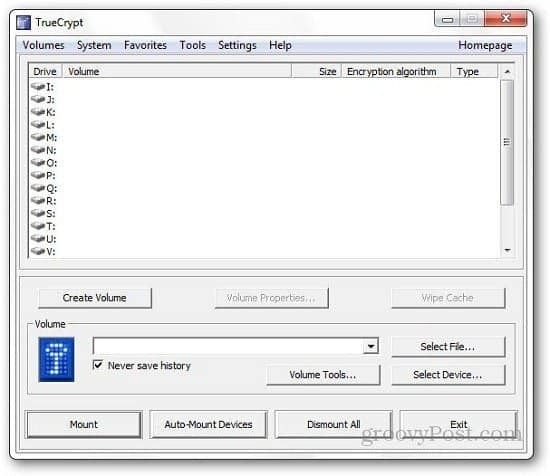
आपको देने के अलावा एन्क्रिप्टेड वर्चुअल ड्राइव बनाएँअनुप्रयोग आपको अपने सिस्टम ड्राइव या आपके कंप्यूटर पर आपके द्वारा चलाए गए कुछ अन्य ड्राइव को एन्क्रिप्ट करने की सुविधा भी देता है। इसका उपयोग न केवल आपकी हार्ड ड्राइव विभाजन को एन्क्रिप्ट करने के लिए किया जा सकता है, बल्कि आपके फ्लैश ड्राइव को भी।
कैसे अपने फ्लैश ड्राइव को एन्क्रिप्ट करने के लिए
सबसे पहले, डाउनलोड करें और Truecrypt स्थापित करें आपके कंप्युटर पर। अपनी फ्लैश ड्राइव को एन्क्रिप्ट करने के लिए, आपको इसे अपने कंप्यूटर में प्लग करना चाहिए और फिर ऐप पर क्रिएट वॉल्यूम बटन पर क्लिक करना चाहिए। दूसरे एन्क्रिप्शन विकल्प का चयन करें जो गैर-सिस्टम विभाजन के एन्क्रिप्शन से मेल खाता है। मैं एन्क्रिप्टेड वॉल्यूम बनाने के बजाय पूर्ण ड्राइव को एन्क्रिप्ट करना पसंद करता हूं, लेकिन चुनाव आपका है। यहां, मैं आपको दिखाऊंगा कि Truecrypt का उपयोग करके अपने पूरे फ्लैश ड्राइव को एन्क्रिप्ट कैसे करें।
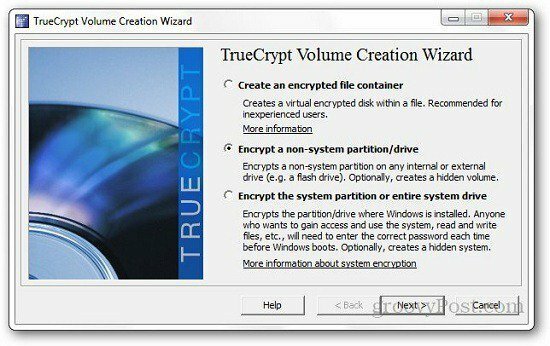
यह अब आपको वॉल्यूम प्रकार का चयन करने के लिए कहेगा, बस इसे सरल रखें और मानक Truecrypt वॉल्यूम चुनें।
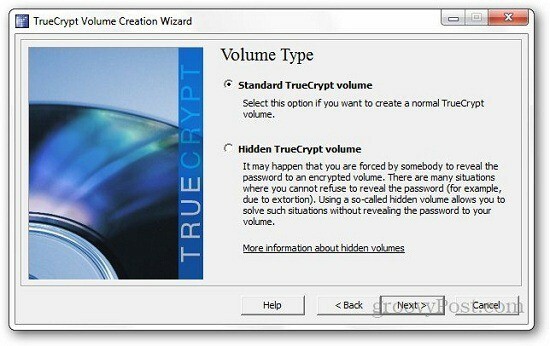
अब, यह आपको उस ड्राइव का पता लगाने के लिए कहेगा जिसे आप एन्क्रिप्ट करना चाहते हैं, इसलिए, Select Device बटन पर क्लिक करें और उस ड्राइव को ब्राउज़ करें जिसे आप सुरक्षित करना चाहते हैं (फ्लैश ड्राइव)।
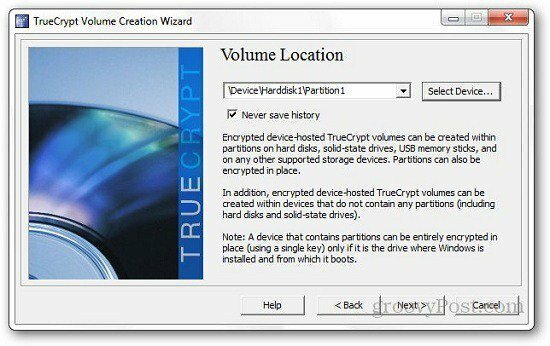
एन्क्रिप्शन का प्रकार चुनना आपके ऊपर है; डिफ़ॉल्ट विकल्प एईएस है जिसे आप बदल सकते हैं।
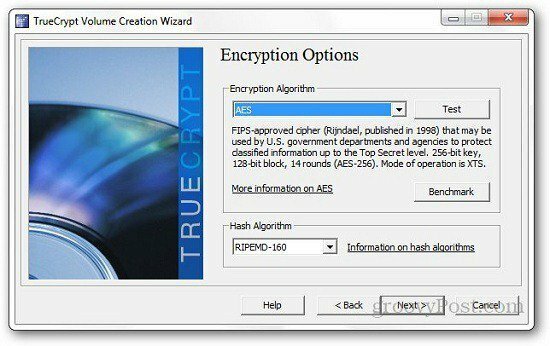
अगले चरण में, यह आपको उस पासवर्ड को निर्दिष्ट करने के लिए कहेगा जिसे आप सेट करना चाहते हैं। पासवर्ड टाइप करें और नेक्स्ट पर क्लिक करें। यह सबसे महत्वपूर्ण कदम है क्योंकि यह वह चीज है जिसकी आपको अपनी फ़ाइलों तक पहुंचने के लिए आवश्यकता होती है। इसलिए, यदि आप पासवर्ड खो देते हैं, तो आप अपनी सभी फ़ाइलों को खो देते हैं और साथ ही एक पासवर्ड का उपयोग करते हैं जो अद्वितीय और याद रखने में आसान है। उपयोगकर्ता एन्क्रिप्शन प्रक्रिया के दौरान मुख्य फ़ाइलें भी बना सकते हैं। यदि आपके पास पासवर्ड और प्रमुख फाइलें हैं, तो आप अपनी फ्लैश ड्राइव तक पहुंच सकेंगे।
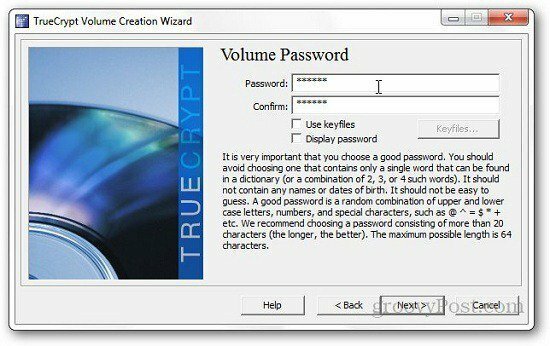
अगले चरण में आपके फ्लैश ड्राइव को प्रारूपित करना शामिल होगा। मेरे मामले में, मैंने त्वरित प्रारूप का चयन किया क्योंकि मैं एक ऐसे यूएसबी को एन्क्रिप्ट करने की कोशिश कर रहा हूं जिसमें कोई डेटा नहीं है। लेकिन अगर आप नियमित प्रारूप विकल्प चुनते हैं, तो इसे पूरा करने में कुछ मिनट लग सकते हैं। सुनिश्चित करें कि आप उच्च गुणवत्ता वाली एन्क्रिप्शन कुंजी बनाने के लिए इस स्क्रीन पर माउस को इधर-उधर ले जाते हैं, जिसे आप प्रारूप स्क्रीन पर देख सकते हैं। अब, प्रक्रिया लगभग पूरी हो चुकी है, आपको बस अपने USB ड्राइव को माउंट करना है ताकि आप इसे आसानी से एक्सेस कर सकें।
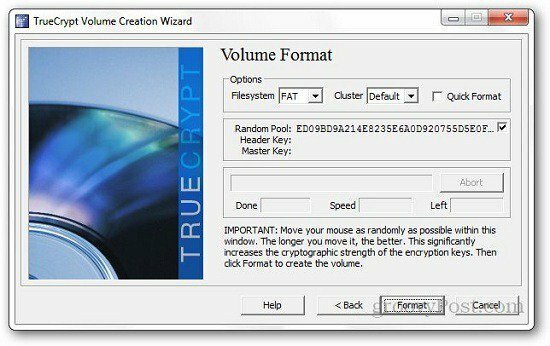
Truecrypt खोलें, कंप्यूटर पर किसी भी ड्राइव को असाइन नहीं किया गया ड्राइव अक्षर चुनें, Select Device पर क्लिक करें और अपनी फ्लैश ड्राइव चुनें। अब, माउंट बटन पर क्लिक करें।
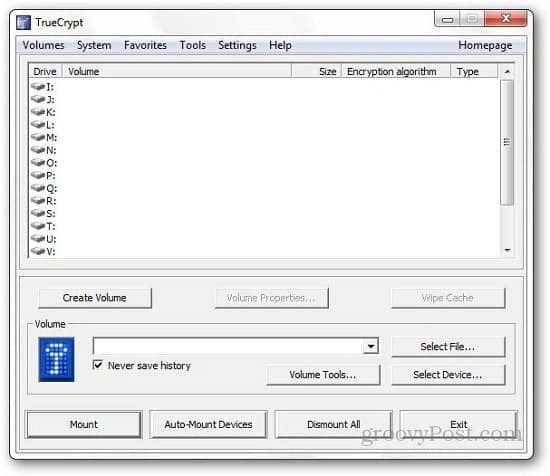
यह आपसे वह पासवर्ड पूछेगा जो आपने पहले सौंपा था और ओके पर क्लिक करें। अब, आप कर रहे हैं, आप अपने कंप्यूटर पर सामान्य रूप से ड्राइव का उपयोग करने में सक्षम होंगे।
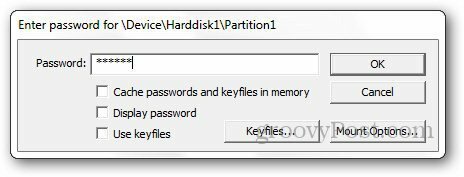
एक बार वॉल्यूम बनने के बाद, यह आपको एक पुष्टिकरण संदेश दिखाएगा।
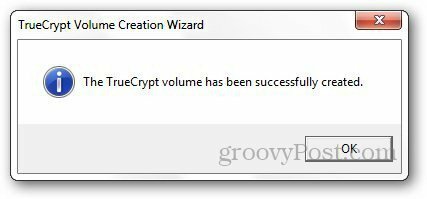
आपके द्वारा अपने फ़्लैश ड्राइव पर इच्छित फ़ाइलों को सहेजने के बाद आप इसे हटा सकते हैं।
इस सरल तरीके से, आप यह सुनिश्चित कर सकते हैं कि आपके ड्राइव एन्क्रिप्टेड हैं। यदि आप अपनी फ़ाइलों को सुरक्षित रूप से सुरक्षित करने के लिए एक रास्ता ढूंढ रहे हैं, तो फ्लैश ड्राइव या आपके कंप्यूटर पर किसी भी ड्राइव के साथ, ट्रू क्रिप्टिप केवल आपकी ज़रूरत की चीज़ है।
तुम भी अपने ड्रॉपबॉक्स खाते को एन्क्रिप्ट करें साथ ही Truecrypt का उपयोग कर रहा है। यह आपके ड्रॉपबॉक्स खाते में सुरक्षा की एक अतिरिक्त परत जोड़ता है और इसे अनधिकृत उपयोग से बचाता है।


